คุณเคยต้องการที่จะสร้างแอปของคุณเองหรือไม่? แต่คุณคิดว่าการเรียนรู้การเขียนโปรแกรมเป็นเพียงความพยายามมากเกินไปหรือเกินความสามารถของคุณ? ผู้คนที่ Glide Apps มีบางอย่างให้คุณ!
แอพ Glide คืออะไร
Glide Apps เป็นเว็บไซต์ glidea พี ps.com ที่ช่วยให้คุณสร้างแอปของคุณเองจาก Google ชีตในเวลาเพียง 5 นาที นั่นคือสิ่งที่พวกเขาเรียกร้อง แท้จริงแล้วอาจใช้เวลานานกว่า 5 นาที แต่แน่นอนว่าจะไม่ใช้เวลานานเท่ากับการเรียนรู้วิธีตั้งโปรแกรมแอป อาจใช้เวลา 10 นาที
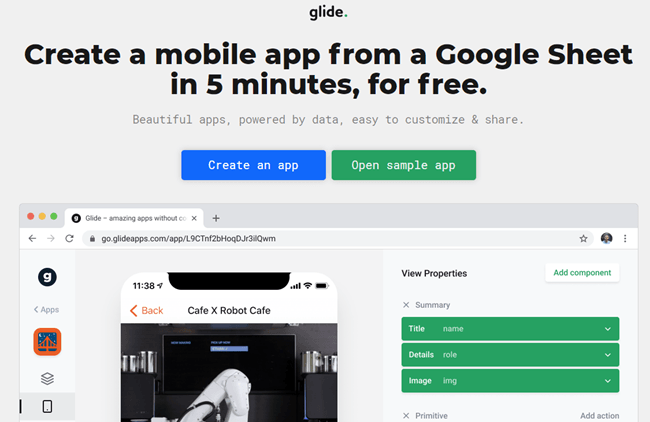
อะไร ฉันจำเป็นต้องสร้างแอปพลิเคชันหรือไม่
สิ่งที่คุณต้องสร้างแอปด้วย Glide Apps เป็นบัญชีที่มีบัญชี Google Drive เพื่อให้คุณสามารถใช้ Google ชีตและช่วงเวลาสั้น ๆ แอพ Glide มีตัวเลือกบัญชีฟรี มันจะตอบสนองความต้องการของคนส่วนใหญ่และยังช่วยให้คุณสามารถแชร์แอปของคุณกับผู้อื่นได้
หากต้องการติดตามพร้อมกับบทช่วยสอนคุณจะต้องสร้างบัญชีแอพ Glide เพื่อสมัครใช้งาน หากคุณไม่มีบัญชี Google Drive โปรดไปสร้างบัญชีตอนนี้
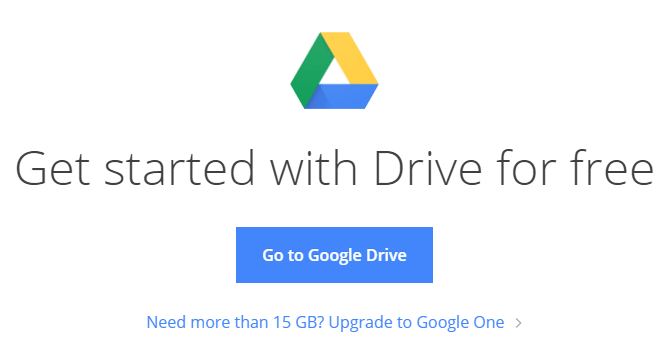
หากคุณมีประสบการณ์เกี่ยวกับ Google ชีตนั่นจะช่วยคุณได้หากคุณต้องการให้แอปของคุณซับซ้อนยิ่งขึ้น การเรียนรู้ Google ชีตนั้นง่ายกว่าการเรียนรู้ที่จะเขียนโปรแกรมดังนั้นนี่จึงเป็นตัวเลือกที่ยอดเยี่ยมสำหรับคนส่วนใหญ่
หากคุณไม่คุ้นเคยกับ Google ชีตคุณอาจคุ้นเคยกับ Microsoft Excel มากขึ้น มี ความแตกต่างระหว่างชีตกับ Excel บางส่วน หากคุณพอใจใน Excel คุณจะได้รับ Google ชีตอย่างรวดเร็ว
ฉันจะสร้างแอปด้วยแอป Glide ได้อย่างไร
เราสร้างแอปเพื่อติดตามคนที่เราให้ยืม หนังสือของเราที่จะ คุณจะได้เรียนรู้พื้นฐานทั้งหมดของการสร้างแอปด้วยแอพ Glide โดยทำสิ่งนี้ จากนั้นคุณสามารถนำไปใช้ในระดับต่อไปและสร้างแอปด้วยตัวคุณเอง
แอปให้ยืมหนังสือของเรากำลังจะติดตามหนังสือและเพื่อนของเราและจับคู่เพื่อนที่ยืมหนังสือเล่มไหนและเมื่อใด
หน้าแรกจะแสดงรายการหนังสือของเรา เมื่อเราคลิกหนังสือมันจะพาเราไปยังหน้ารายละเอียดของหนังสือ
หน้ารายละเอียดหนังสือจะแสดงรายละเอียดทั้งหมดของหนังสือของเราที่เพื่อนคนนั้นมีและเมื่อพวกเขายืมมัน ถัดจากชื่อเพื่อนจะเป็นปุ่มที่อนุญาตให้เราโทรหาหรือส่งข้อความถึงเพื่อนเพื่อเตือนพวกเขาให้ส่งหนังสือของเรากลับมา
หน้าเพื่อนจะช่วยให้เราเพิ่มหรืออาจลบเพื่อนพร้อมกับ e - อีเมลและหมายเลขโทรศัพท์ มาเริ่มกันเถอะ
สร้าง Google ชีต
ใน Google Drive ของเราเราจะสร้าง Google ชีทแล้วตั้งชื่อว่า เครื่องมือติดตามหนังสือ

ตั้งชื่อชีตแรกอีกครั้ง หนังสือ. ชื่อของแผ่นงานจะกลายเป็นชื่อของหน้าภายในแอปดังนั้นใช้ชื่อที่เรียบง่ายและสมเหตุสมผล
เราต้องการคอลัมน์ 8 คอลัมน์ในแผ่นหนังสือ: ชื่อ, ผู้แต่ง, รูปแบบ, ราคา, รูปภาพ, ยืมแล้ว _ถึง = เพื่อน: ชื่อและ ยืมวันที่

เหตุใดคอลัมน์หนึ่งชื่อยืมไปถึง = เพื่อน: ชื่อ นั่นเป็นสมการที่ Glide Apps สามารถอ่านได้ สิ่งที่บอก Glide คือคอลัมน์นี้มีชื่อของเพื่อนที่คุณยืมหนังสือมา จากนั้นจะบอกให้เลื่อนเพื่อเชื่อมโยงชื่อที่นี่กับชื่อหมายเลขโทรศัพท์และอีเมลของเพื่อนที่อยู่ในแผ่นงานเพื่อน เพิ่มเติมในภายหลัง
ตอนนี้เราต้องสร้างแผ่นงานเพื่อน ไปข้างหน้าและทำเช่นนั้นแผ่นงานของเพื่อนต้องการ 3 คอลัมน์ ตั้งชื่อ ชื่ออีเมลและ โทรศัพท์

เพิ่มข้อมูลลงใน Google ชีตของคุณ
ลองเพิ่มข้อมูลลงในสเปรดชีต Book Tracker ตัวอย่างของเราเราใช้หนังสือเพียง 4 เล่มเพื่อเริ่มต้นด้วย เพียงพอที่จะช่วยเราในการทดสอบและทดสอบแอปของเรา เราสามารถเพิ่มหนังสือได้มากเท่าที่เราต้องการในภายหลัง
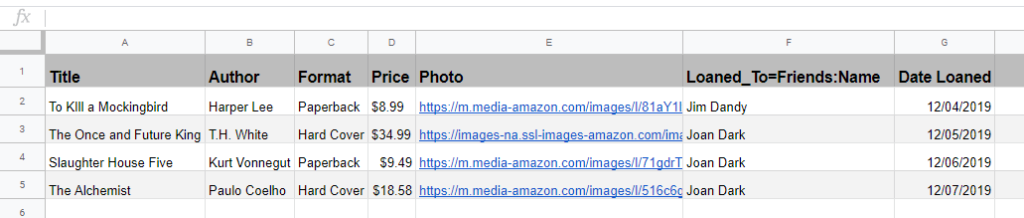
คอลัมน์รูปภาพต้องการคำอธิบายเล็กน้อย คุณสามารถค้นหาภาพเคลื่อนไหวของหนังสือที่คุณต้องการบนอินเทอร์เน็ต คลิกขวาที่ภาพและเลือก คัดลอกที่อยู่รูปภาพวางลงในคอลัมน์รูปภาพ คุณจะเห็นในภายหลังว่าแอปของเราจะแสดงภาพ หากคุณต้องการใช้รูปภาพของคุณเองคุณจะต้องให้โฮสต์เหล่านั้นออนไลน์
ปล่อยให้ช่อง ยืมแล้วเพื่อและ ยืมวันที่ที่ว่างเปล่าโดยไม่ได้แจ้งล่วงหน้า
สลับไปที่แผ่นงานเพื่อนและกรอก ชื่อคอลัมน์ อีเมลและ โทรศัพท์ตัวอย่างนี้ใช้ชื่อที่สร้างขึ้นบางส่วนแล้ว
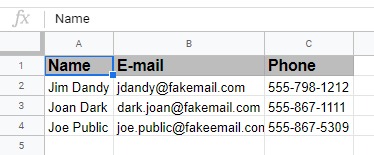
กลับไปที่หน้า หนังสือตอนนี้คุณสามารถกรอกข้อมูลลงในช่อง Loaned_Toและ Date Loanedชื่อ youput ในฟิลด์ยืมถึงต้องเหมือนกันกับสิ่งที่อยู่ในแผ่นงานเพื่อนนั่นคือสิ่งที่ Glide จะใช้เชื่อมโยงทั้งสองเข้าด้วยกัน หากพวกเขาไม่เหมือนกัน Glide จะถือว่าพวกเขาไม่ใช่คนที่ต้องทำการเชื่อมโยง
ตอนนี้เราพร้อมที่จะเริ่มสร้างแอพของเราใน Glide Apps
การสร้างแอพในแอพ Glide
สลับไปที่เว็บไซต์แอพ Glide ที่ https://www.glideapps.com/ คลิกที่ปุ่ม สร้างแอปนั่นจะพาเราไปยังเว็บไซต์สร้างแอป
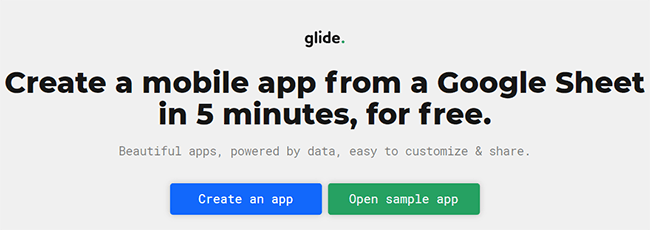
คลิกที่ปุ่ม แอปใหม่ทางด้านซ้ายของหน้าจอเพื่อเริ่มกระบวนการ
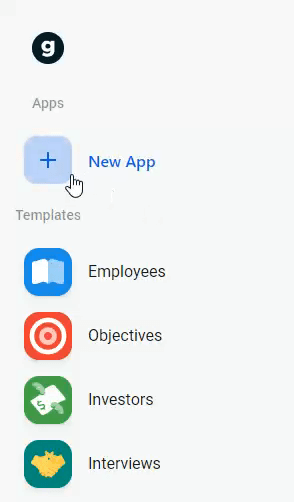
หน้าต่างจะเปิดขึ้นซึ่งเชื่อมโยงกับบัญชี Google Drive ของเราที่นี่เราจะเลือก Google ชีตจากที่เรา ต้องการสร้างแอพของเราคลิกสองครั้งที่ ตัวติดตามหนังสือGlideApps จะเริ่มสร้างแอพให้เรา อาจใช้เวลาประมาณหนึ่งนาทีน้อยลง
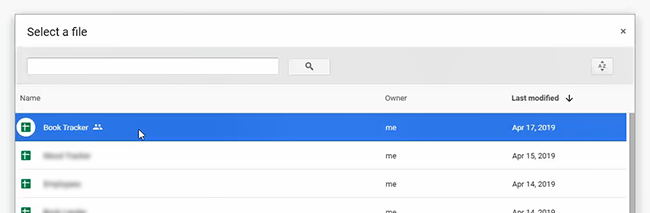
เมื่อแอป ปรากฏขึ้นเราจะเห็นว่าแอพใกล้จะเสร็จสมบูรณ์ มันจะใช้งานได้ แต่ให้ดีขึ้นหน่อย
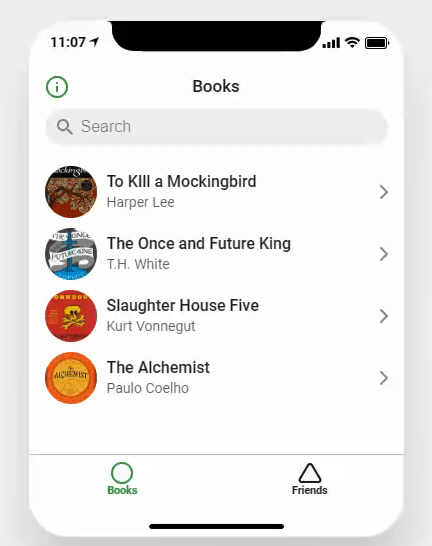
การตั้งโลโก้และข้อมูลแอป
คลิกที่ชื่อและไอคอน BookTrackerที่มุมบนซ้ายของหน้า
ที่จะเปิดแถบเครื่องมือ ด้านขวาที่เราสามารถกำหนดไอคอนและชื่อแอพเอง คลิกที่ เปลี่ยนแปลงใต้ไอคอนและค้นหาไอคอนที่เหมาะสม คุณสามารถเลือกอิโมจิที่มีเกือบ เลือกหนังสือกันเถอะ
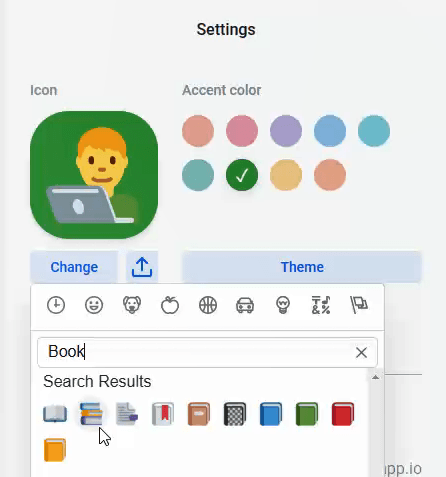
ตอนนี้เราสามารถเปลี่ยนสีพื้นหลังของไอคอน เราใช้สีน้ำเงิน / ม่วง แต่เราสามารถเลือกสีใดก็ได้
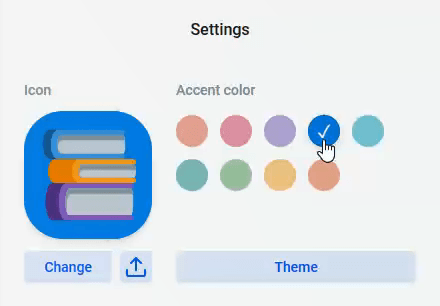
ตอนนี้เรามีโลโก้ที่ดูเป็นมืออาชีพสำหรับแอปของคุณ Soeasy!
ที่นี่เราสามารถเปลี่ยนธีมของแอพได้ ตัวเลือกของเราคือ แสงซึ่งเป็นค่าเริ่มต้นที่เราเห็นและ มืดซึ่งเป็นส่วนหนึ่งของแสง
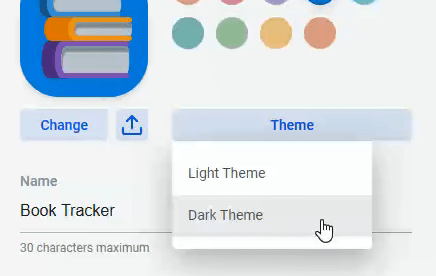
นอกจากนี้ยังมีส่วนหนึ่งที่นี่ ที่ช่วยให้เราสามารถระบุที่อยู่เว็บของแอพของเราเอง สำหรับตัวอย่างนี้เราได้เลือกให้ URL เป็น https://booktracker.glideapp.io มีเพียงคนเดียวเท่านั้นที่สามารถใช้ URL นั้นสำหรับแอปของพวกเขาดังนั้นคุณจะต้องใช้สิ่งที่แตกต่างกันเล็กน้อย
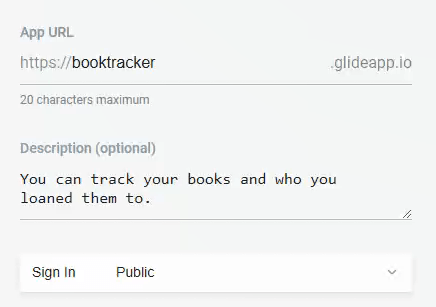
ด้านล่างนี้เป็นพื้นที่ที่คุณสามารถเขียนคำอธิบายสั้น ๆ ของแอปของคุณ
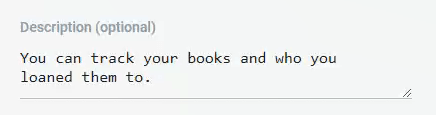
ด้านล่างเรา สามารถตั้งค่าความเป็นส่วนตัวของแอพให้เป็นตัวเลือกใด ๆ ต่อไปนี้: สาธารณะ, สาธารณะด้วยอีเมล, รหัสผ่าน, และ E-mailWhitelist สิ่งนี้ทำให้เราสามารถกำหนดได้ว่าใครสามารถเข้าถึงแอพของเรา วัตถุประสงค์ของ Fordemonstration เรากำลังตั้งค่าเป็นสาธารณะ
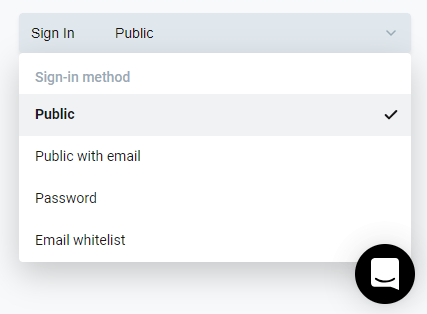
จดไอคอนแชทนั้นยิ้ม นั่นคือความช่วยเหลือโดยตรงของเรา เราสามารถใช้มันเพื่อค้นหาแอพ Glide หากเราไม่พบคำตอบที่ต้องการเราสามารถส่งข้อความไปยังกลุ่มที่ดีได้ที่ Glide Apps ตอบสนองและเป็นประโยชน์
หน้าหนังสือ
เราเป็นเจ้าของหนังสือมากกว่า 4 เล่มดังนั้นเราจึงต้องการความสามารถในการเพิ่มหนังสือเพิ่มเติมโดยตรงจากแอป โดยคลิกที่ หน้าจอในแถบเครื่องมือด้านซ้าย ในแถบเครื่องมือด้านขวาเราจะเห็นปุ่มสำหรับ เพิ่มรายการ
คลิกที่เครื่องหมายบวก (+) จะปรากฏที่มุมขวาบนของแอปของเรา การคลิกที่เครื่องหมายบวกจะเป็นการเปิดฟอร์มที่เราสามารถใช้เพื่อป้อนหนังสือเพิ่มเติม
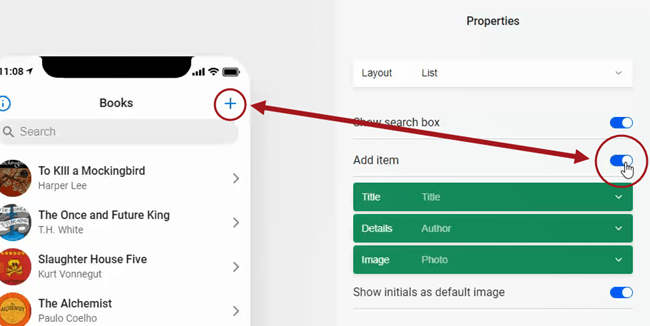
มาดูหน้าของหนังสือแต่ละเล่ม คลิกที่หนึ่งในหนังสือและมันจะพาเราไปที่หน้ารายละเอียดสำหรับหนังสือเล่มนั้น ทุกสิ่งที่เราอยู่ใน Google ชีตของเราในหน้าหนังสือมีการนำเสนออย่างดีที่นี่
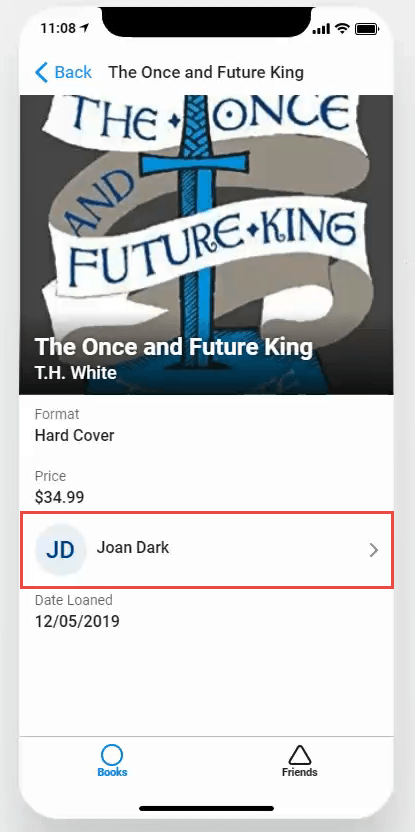
เราจะเห็นว่าชื่อของเพื่อนอยู่ในรายการภายใต้หนังสือโดยมีหัวลูกศรอยู่ทางขวา การแตะที่สิ่งนี้จะนำเราไปสู่หน้ารายละเอียดสำหรับเพื่อนคนนั้น
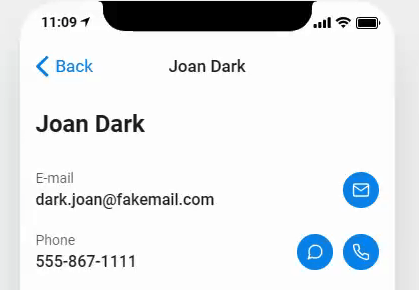
จากที่นี่เราสามารถ อีเมลข้อความหรือโทรหาเพื่อนเพื่อดูว่าพวกเขากำลังเพลิดเพลินกับหนังสือหรือขอกลับ
หน้าเพื่อน
ลองดูที่ เพื่อนดูเหมือนว่าหน้า หนังสือแต่กับเพื่อนของเราแน่นอน
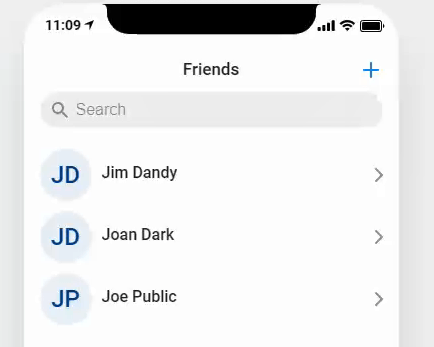
เรามีมากขึ้น มีเพื่อนมากกว่าสามคนดังนั้นขอให้เราช่วยให้เราเพิ่มเพื่อนได้มากขึ้นเหมือนกับที่เราทำให้เราสามารถเพิ่มหนังสือได้มากขึ้น ในแถบเครื่องมือด้านขวาให้คลิกปุ่ม เพิ่มรายการเราจะเห็นเครื่องหมาย + ที่มุมบนขวาของหน้าเพื่อนการคลิกที่เปิดแบบฟอร์มที่ช่วยให้เราสามารถเพิ่มเพื่อนได้อีก
การนำทางแอป
ในที่สุด มาทำความรู้จักกับการนำทาง คลิกที่ การนำทางในแถบเครื่องมือด้านซ้าย
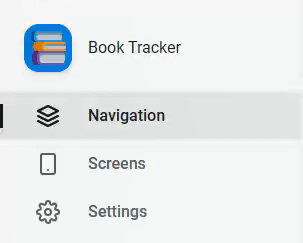
ในแถบเครื่องมือด้านขวา เราเห็นหน้าแอพที่ระบุไว้ ขอเปลี่ยนไอคอนสำหรับแต่ละหน้าให้มีความหมายมากกว่านี้ คลิกที่ เปลี่ยนใต้ไอคอนวงกลมสำหรับหนังสือ ลองค้นหาไอคอนที่เหมาะสมที่นี่ เลือกไอคอน เปิดหนังสือ
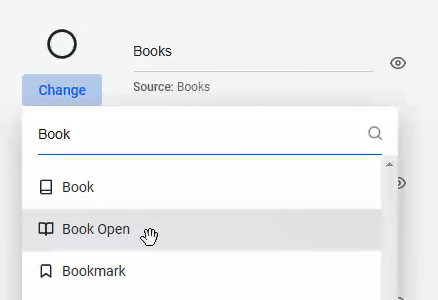
ทำเช่นเดียวกันเพื่อเปลี่ยนไอคอนสำหรับหน้าเพื่อน Wechose ไอคอน Facebook เพราะมันเชื่อมโยงกับเพื่อนได้ง่าย
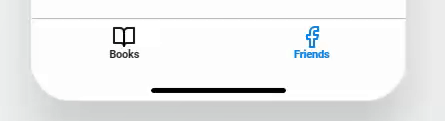
Apple หรือ Android
จนถึงตอนนี้เราได้ทำทุกอย่างในมุมมอง iPhone แล้ว หากเราต้องการดูว่าแอปจะมีลักษณะเป็นอย่างไรสำหรับอุปกรณ์ Android ให้คลิกที่ Appleicon ใกล้กับด้านบนขวาของพื้นที่แสดงตัวอย่างแอป มันจะแสดงให้คุณเห็นทันทีว่ามันจะเป็นอย่างไรบนอุปกรณ์ Android ส่วนใหญ่
การแชร์แอป
นั่นแหละ! แอปของคุณเสร็จสิ้นแล้ว สิ่งที่เหลืออยู่ที่ต้องทำคือแบ่งปันกับผู้คนและร่อนทำให้ง่ายต่อการทำ เพียงคลิกที่ แชร์แอปในแถบเครื่องมือด้านซ้ายเพื่อดูวิธีการทั้งหมดที่เราสามารถแบ่งปันกับผู้คนได้ Wecan แชร์ไปที่ Twitter, Facebook, ผ่านอีเมลหรือรับลิงก์ที่เราสามารถใส่ในเว็บไซต์
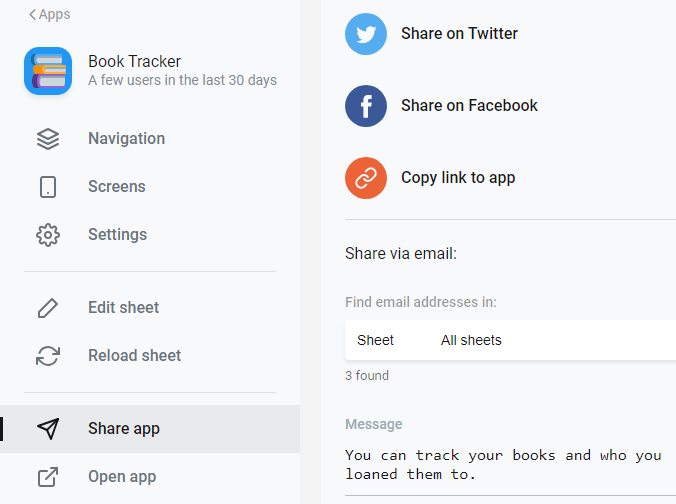
แอปของคุณจะเป็นอย่างไร
แอพ Glide ให้แอพตัวอย่างที่เรียบง่ายและซับซ้อนกว่าที่คุณสามารถเรียนรู้ได้จาก หรือรับแรงบันดาลใจจาก คุณสามารถสร้างแอพสำหรับสมาคมเกมหรือไดเรกทอรีของร้านอาหารท้องถิ่นหรืออะไรก็ตามที่คุณชอบ
หากสามารถแสดงในรูปแบบสเปรดชีตคุณสามารถใช้แอพ Glide เพื่อสร้างแอพให้ เราหวังว่าคุณจะลองใช้แอพ Glide และแจ้งให้เราทราบว่าคุณสร้างอะไร